Aceasta este cea mai intalnita problema cu care ne-am confruntat si ne vom confrunta la clientii care au imprimante EPSON TMT 20-II ( Bitpos ) .
Din cate stii, imprimantele Epson TM-T20II & TM-U220 dispun de un software dedicat pentru utilizarea si configurarea acestora. Comunicarea intre aplicatia BITPOS si imprimanta fiscala se face prin cablu USB sau LAN, iar daca nu se fac setarile corespunzatoare sau nu este conectata conform veti primi eroare de comunicatie. In acest material vom verifica exact modul in care este conectat si vom face setarile corespunzatoare pentru imprimanta fiscala BITPOS.
Pasii care trebuie urmati sunt urmatorii :
Verificam daca imprimanta este deschisa .
Verificam cum este conectata imprimanta . Daca aceasta este pe USB , trebuie vazut cablul care face legatura intre imprimanta si pos . Daca este conectat pe LAN , ne asiguram ca avem internet pe acel cablu si ca acesta este conectat cum trebuie in imprimanta si in switch/router.
In cazul in care imprimanta comunica pe USB.
Ne asiguram ca in fisierul Config.txt este setat „0″. Imprimanta fiscala comunica prin cablu USB.
- Ne asiguram ca cablul USB este conectat la imprimanta fiscala si la calculator.
- Verifica in device manager ce COM are imprimanta. (Daca nu stii cum sa verifici COM-ul imprimantei in calculator, da clic aici pentru a vedea procedura).
- Setati COM-ul atribuit imprimantei fiscale in config.txt (Daca nu stii cum sa setezi COM-ul in config.txt, da clic aici pentru a vedea procedura).
Dupa ce s-au efectuat verificarile si setarile corespunzatoare, deschidem aplicatia BITPOS. (Daca primesti eroare de comunicatie, asigurate ca ai urmat pasii de sus).
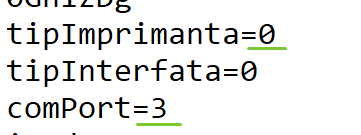
In cazul in care imprimanta comunica pe LAN.
Ne asiguram ca in fisierul Config.txt este setat „1″. Imprimanta fiscala comunica pe cablu LAN.
- Ne asiguram ca cablul LAN este conectat la imprimanta fiscala si la portul din imprimanta fiscala trebuie sa clipoceasca doua beculete (protocaliu si verde).
- Verifica ce IP are imprimanta fiscala in config.txt(in cazul nostru avem 192.168.2.240). Deschidem „CMD – Command Prompt” si verificam comunicatia cu IP-ul imprimantei, prin comanda (ping si IP-ul setat in imprimanta) „ping 192.168.2.240 -t„. In cazul in care nu avem ping in IP-ul setat in config.txt conecteaza un cablu USB la imprimanta fiscala si calculator pentru a verifica sau seta IP-ul imprimantei fiscale. ( Daca nu stii cum sa setezi IP-ul la BITPOS, da clic „aici” pentru a vedea procedura).
- Dupa ce ati aflat IP-ul imprimantei fiscale, setati IP-ul in config.txt (la campul ipAdress=”192.168.2.240″) si apoi inchideți aplicatia BITPOS si redeschideti-o.
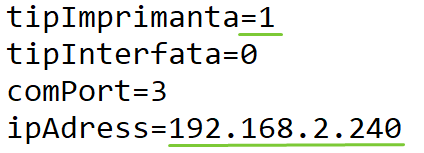
Comunicatie IP Verificam daca este conectat la imprimanta customer display-ul . Imprimanta nu va functiona si va arata mesaj cu eroare de comunicatie daca display-ul nu este conecatat sau este defect .
Daca am urmat toti pasii de mai sus si problema persista , putem incerca sa ii schimbam modul de conectare . Daca este pe USB o mutam pe LAN si invers .
In caz ca nici prin pasul de mai sus nu avem un rezultat favorabil , atunci imprimanta trebuie desfacuta si verificata in detaliu . In principiu trebuie inlocuit modulul fiscal .
